Clàr-innse
San oideachadh seo, lorgaidh tu measgachadh de fhoirmlean feumail airson cinn-latha a chur ris is a thoirt air falbh ann an Excel, leithid toirt air falbh dà cheann-latha, cuir làithean, seachdainean, mìosan is bliadhnaichean ri ceann-latha, agus barrachd.
Ma tha thu air a bhith a’ leantainn ar clasaichean-oideachaidh gu bhith ag obair le cinn-latha ann an Excel, tha fios agad mu thràth air raon de fhoirmlean gus diofar aonadan ùine obrachadh a-mach leithid làithean seachdaineach, seachdainean, mìosan is bliadhnaichean.
Nuair a bhios tu a’ dèanamh anailis leis an fhiosrachadh ceann-latha anns na duilleagan-obrach agad, tha e coltach gun dèan thu beagan obrachaidhean àireamhachd leis na cinn-latha sin cuideachd. Tha an oideachadh seo a’ mìneachadh beagan fhoirmlean airson cur-ris is toirt air falbh cinn-latha ann an Excel a dh’ fhaodadh a bhith feumail dhut.
Mar a bheir thu air falbh cinn-latha ann an Excel
Ma tha dà cheann-latha agad ann an ceallan A2 agus B2, agus a-nis tha thu airson aon cheann-latha a thoirt air falbh bhon cheann eile gus faighinn a-mach cia mheud latha a tha eadar na cinn-latha sin. Mar a thachras gu tric ann an Excel, faodar an aon toradh a choileanadh ann an grunn dhòighean.
Eisimpleir 1. Thoir air falbh aon cheann-latha bhon cheann eile gu dìreach
Mar is dòcha gu bheil fios agad, bidh Microsoft Excel a’ stòradh gach ceann-latha mar àireamhan sreathach gun samhail a’ tòiseachadh le 1 a tha a’ riochdachadh 1 Faoilleach 1900. Mar sin, tha thu dha-rìribh a’ toirt air falbh dà àireamh, agus bidh obrachadh àireamhachd àbhaisteach ag obair gun cnap:
=B2-A2
Eisimpleir 2. Thoir air falbh cinn-latha a’ cleachdadh gnìomh Excel DATEDIF
Ma tha coltas ro shoilleir air an fhoirmle gu h-àrd, faodaidh tu an aon toradh a choileanadh ann an dòigh coltach ri guru le bhith a’ cleachdadh DATEDIF aig Exceltoradh, cliog air a’ phutan Cuir a-steach foirmle . Aon uair 's gu bheil am foirmle air a chur ris, faodaidh tu a chopaigeadh gu na h-uimhir de cheallan a tha riatanach:
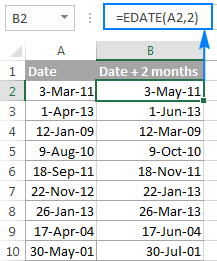
B' e foirmle gu math sìmplidh a bha sin, nach robh? Bheir sinn rudeigin nas dùbhlanaiche don draoidh a bhith ag obair air. Mar eisimpleir, thoir air falbh cuid de bhliadhnaichean, mìosan, seachdainean agus làithean bhon cheann-latha ann an A2. Gus a dhèanamh, gluais chun taba Thoir air falbh agus taidhp na h-àireamhan anns na bogsaichean co-fhreagarrach. No faodaidh tu na h-aonadan a chuir a-steach ann an ceallan fa leth agus iomraidhean a thoirt dha na ceallan sin, mar a chithear san dealbh-sgrìn gu h-ìosal:

A’ briogadh air Cuir a-steach foirmle cuir a-steach putan an fhoirmle a leanas ann an A2:
=DATE(YEAR(A2)-D2,MONTH(A2)-E2,DAY(A2)-G2-F2*7)
Ma tha thu am beachd an fhoirmle a chopaigeadh gu ceallan eile, feumaidh tu a h-uile iomradh cealla atharrachadh ach A2 gu iomraidhean iomlan gus am bi am foirmle a’ dèanamh lethbhreac ceart (le bunaiteach, bidh an draoidh an-còmhnaidh a’ cleachdadh iomraidhean càirdeach). Gus an iomradh a chàradh, cha leig thu leas ach an soidhne $ a thaipeadh ro cho-chomharran na loidhne is a’ cholbh, mar seo:
=DATE(YEAR(A2)-$D$2,MONTH(A2)-$E$2,DAY(A2)-$G$2-$F$2*7)
Agus faigh na toraidhean a leanas:
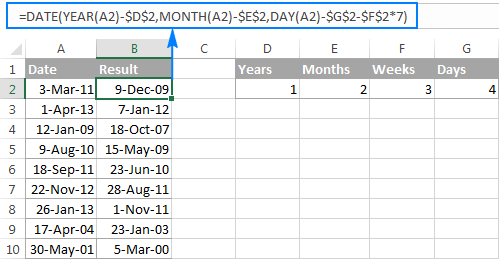
A bharrachd air sin, faodaidh tu briogadh air a’ cheangal Seall raointean tìde agus cuir no thoir air falbh ceann-latha is uair aonadan le aon fhoirmle.
Ma tha thu airson cluich leis an Date & Draoidh Foirmle Ùine anns na duilleagan-obrach agad fhèin, tha fàilte ort an tionndadh deuchainn 14-latha den Ultimate Suite a luchdachadh sìos.
Seo mar a chuireas tu ri chèile is thoir air falbh cinn-latha ann an Excel. Tha mi dòchasach dhutair gnìomh feumail no dhà ionnsachadh an-diugh. Tha mi a’ toirt taing dhut airson an leughadh agus an dòchas ur faicinn air ar blog an ath sheachdain.
gnìomh: =DATEDIF(A2, B2, "d")
Tha an dealbh-sgrìn a leanas a’ sealltainn gu bheil an dà àireamhachadh a’ tilleadh co-chosmhail ri chèile, ach a-mhàin sreath 4 far a bheil an gnìomh DATEDIF a’ tilleadh na mearachd #NUM. Feuch an obraich sinn a-mach carson a tha sin a’ tachairt.
Nuair a bheir thu air falbh ceann-latha nas ùire (6-Cèitean-2015) bho cheann-latha nas tràithe (1-Cèitean-2015), tillidh gnìomhachd an toirt air falbh àireamh àicheil (-5) dìreach mar bu chòir. Chan eil co-chòrdadh gnìomh Excel DATEDIF, ge-tà, a’ leigeil leis a’ cheann-latha tòiseachaidh a bhith nas motha na an ceann-latha crìochnachaidh agus mar sin tillidh e mearachd.
<12
Eisimpleir 3. Thoir air falbh ceann-latha bhon cheann-latha làithreach
Gus ceann-latha a thoirt air falbh bhon cheann-latha an-diugh, faodaidh tu aon de na foirmlean gu h-àrd a chleachdadh. Dìreach cleachd an gnìomh TODAY() an àite ceann-latha 1:
=TODAY()-A2
no
=DATEDIF(A2,TODAY(), "d")
Mar a tha san eisimpleir roimhe, bidh an dà fhoirmle ag obair gu math nuair a tha ceann-latha an latha an-diugh nas motha na an ceann-latha air a bheil thu a’ toirt air falbh bhuaithe, air neo ma dh’ fhailicheas DATEDIF:
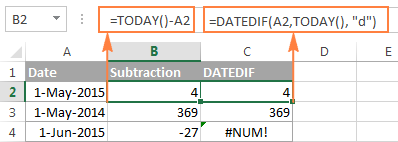
Eisimpleir 4. A’ toirt air falbh cinn-latha le gnìomh Excel DATE
Ma thogras tu gus na cinn-latha a sholarachadh gu dìreach san fhoirmle, an uairsin cuir a-steach gach ceann-latha a’ cleachdadh an gnìomh DATE (bliadhna, mìos, latha) agus an uairsin thoir air falbh aon cheann-latha bhon cheann eile.
Mar eisimpleir, tha am foirmle a leanas a’ toirt air falbh 15-Cèitean- 2015 bho 20-Cèitean-2015 agus a’ tilleadh an eadar-dhealachadh de 5 latha:
=DATE(2015, 5, 20) - DATE(2015, 5, 15)
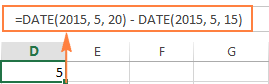
A’ cuairteachadh, nuair a thig e gu bhith a’ toirt air falbh cinn-latha ann an Excel agus thusa ag iarraidh faighinn a-mach cia mheud latha a tha eadar dà cheann-latha , tha e ciallach a dhol leis an roghainn as fhasa agus as fhollaisiche - dìreach thoir air falbh aon cheann-latha gu dìreach bho cheann-latha eile.
Ma tha thu airson an àireamh de mìosan no bliadhnaichean eadar dà cheann-latha , an uairsin is e gnìomh DATEDIF an aon fhuasgladh a dh’ fhaodadh a bhith ann agus gheibh thu beagan eisimpleirean foirmle san ath artaigil a bheir làn fhiosrachadh don ghnìomh seo.
A-nis gu bheil fios agad mar a bheir thu air falbh dà cheann-latha, chì sinn mar as urrainn dhut làithean, mìosan no bliadhnaichean a chur ris no a thoirt air falbh gu ceann-latha sònraichte. Tha grunn ghnìomhan Excel ann a tha freagarrach airson an adhbhair seo, agus tha am fear a chleachdas tu an urra ris an aonad a tha thu airson cur ris no toirt air falbh. Ma tha ceann-latha agad ann an cealla air choreigin no liosta cinn-latha ann an colbh, faodaidh tu àireamh sònraichte de làithean a chur ris no a thoirt air falbh leis na cinn-latha sin a’ cleachdadh obrachadh àireamhachd co-chosmhail.
Eisimpleir 1. A’ cur làithean ri ceann-latha ann an Excel
Am foirmle coitcheann airson àireamh shònraichte de làithean a chur ri ceann-latha ann mar a leanas:
Ceann-là+ N lathaFaodaidh an ceann-latha a chur a-steach ann an grunn dhòighean:
- Mar iomradh cealla, m.e.
=A2 + 10 - A’ cleachdadh a’ ghnìomh DATE (bliadhna, mìos, latha), m.e.
=DATE(2015, 5, 6) + 10 - Mar thoradh air gnìomh eile. Mar eisimpleir, gus àireamh sònraichte de làithean a chur ris an ceann-latha làithreach , cleachd an gnìomh TODAY():
=TODAY()+10
Tha an dealbh-sgrìn a leanas a’ sealltainn naos cionn foirmlean ann an gnìomh. B’ e 6 Cèitean, 2015 an ceann-latha làithreach aig an àm a chaidh seo a sgrìobhadh:
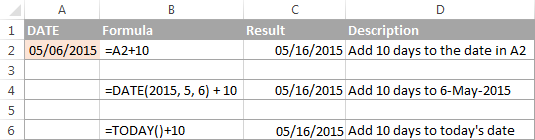
Nòta. Is e toradh nam foirmlean gu h-àrd àireamh sreathach a’ riochdachadh a’ chinn-latha. Gus a thaisbeanadh mar cheann-latha, tagh an cealla (ean) agus brùth Ctrl + 1 gus an còmhradh Format Cells fhosgladh. Air an taba Àireamh , tagh Ceann-là air an liosta Roinn-seòrsa , agus an uair sin tagh am fòrmat ceann-latha a tha thu ag iarraidh. Airson na ceumannan mionaideach, faic Mar a dh’ atharraicheas tu cruth ceann-latha ann an Excel.
Eisimpleir 2. A' toirt air falbh làithean bho cheann-là ann an Excel
Gus àireamh sònraichte de làithean a thoirt air falbh bho cheann-latha sònraichte, nì thu obrachadh àireamhachd àbhaisteach a-rithist. Is e an aon eadar-dhealachadh bhon eisimpleir roimhe gu bheil thu a’ sgrìobhadh an soidhne minus an àite plus :)
Ceann-latha - N lathaSeo beagan eisimpleirean foirmle:<3
-
=A2-10 -
=DATE(2015, 5, 6)-10 -
=TODAY()-10
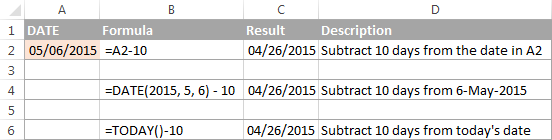
Mar a chuireas tu ris no thoir air falbh seachdainean gu ruige seo<7
Air eagal gu bheil thu airson seachdainean slàn a chur ris no a thoirt air falbh gu ceann-latha sònraichte, faodaidh tu na h-aon fhoirmlean a chleachdadh ’s a th’ ann airson làithean cur-ris/toirt air falbh, agus dìreach iomadachadh an àireamh de sheachdainean le 7:
A’ cur seachdainean ri ceann-latha ann an Excel:
cell + N seachdainean * 7 Mar eisimpleir, cuiridh tu 3 seachdainean ris a’ cheann-latha ann an A2, cleachd an fhoirmle a leanas: =A2+3*7 .
A’ toirt air falbh seachdainean bhon cheann-latha ann an Excel:
cealla - N seachdainean * 7 Gu thoir air falbh 2 sheachdain bho cheann-latha an latha an-diugh, bidh thu a’ sgrìobhadh =TODAY()-2*7 .
Mar a chuireas tu ris / thoir air falbhmìosan gu ruige seo ann an Excel
Ma tha thu airson àireamh sònraichte de mhìosan slàn a chur ris no a thoirt air falbh gu ceann-latha, faodaidh tu an gnìomh DATE no EDATE fhastadh, mar a chithear gu h-ìosal.
Eisimpleir 1 . Cuir mìosan ri ceann-latha le gnìomh Excel DATE
A’ gabhail liosta de chinn-latha ann an colbh A mar eisimpleir, taip an àireamh de chinn-latha a tha thu airson a chur ris (àireamh dheimhinneach) no thoir air falbh (àireamh àicheil) ann an cealla air choreigin, can C2.
Cuir a-steach am foirmle a leanas ann an ceal B2 agus an uairsin slaod oisean na cealla fad na slighe sìos gus am foirmle a chopaigeadh gu ceallan eile:
=DATE(YEAR(A2), MONTH(A2) + $C$2, DAY(A2))
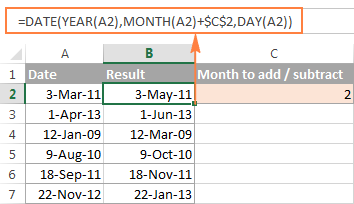
A-nis, chì sinn dè dha-rìribh a tha an gnìomh a’ dèanamh. Tha an loidsig air cùl na foirmle follaiseach agus sìmplidh. Gabhaidh gnìomh DATE (bliadhna, mìos, latha) na h-argamaidean a leanas:
- an bliadhna den cheann-latha ann an ceal A2;
- a’ mhìos den cheann-latha ann an A2 + an àireamh de mhìosan a shònraich thu ann an ceal C2, agus
- an latha den cheann-latha ann an A2.
Seadh , tha e cho sìmplidh sin :) Ma sgrìobhas tu àireamh àicheil ann an C2, bheir am foirmle air falbh mìosan an àite a bhith gan cur ris:
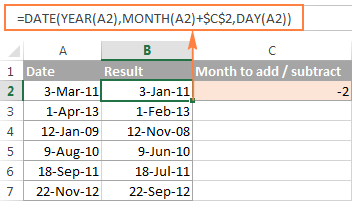
Gu nàdarra, chan eil dad a’ cur bacadh ort bho bhith a’ taipeadh an t-soidhne minus gu dìreach san fhoirmle gus mìosan a thoirt air falbh bho cheann-latha:
=DATE(YEAR(A2), MONTH(A2) - $C$2, DAY(A2))
Agus gu dearbh, faodaidh tu an àireamh de mhìosan a thaipeadh airson cur ris no toirt air falbh san fhoirmle an àite a bhith a’ toirt iomradh air cill:
=DATE(YEAR( date ), MONTH( date ) + N months , DAY( date ))
Dh’ fhaodadh na fìor fhoirmlean a bhith coltach riutha seo:
- Cuir ris mìosan gu ruige seo:
=DATE(YEAR(A2), MONTH(A2) + 2, DAY(A2)) - Thoir air falbh mìosan on cheann-latha:
=DATE(YEAR(A2), MONTH(A2) - 2, DAY(A2))
Eisimpleir 2. Cuir ris no thoir air falbh mìosan ri ceann-latha le Excel EDATE
Tha Microsoft Excel a’ toirt seachad gnìomh sònraichte a thilleas ceann-latha a tha àireamh shònraichte de mhìosan ro no às deidh a’ cheann-latha tòiseachaidh - an gnìomh EDATE. Tha e ri fhaighinn ann an dreachan an latha an-diugh de Excel 2007, 2010, 2013 agus Excel 2016 a tha ri thighinn.
Sna foirmlean EDATE(start_date, months) agad, bheir thu seachad na 2 argamaidean a leanas:
- Start_date - an ceann-latha tòiseachaidh bhon tèid an àireamh de mhìosan a chunntadh.
- Mìosan - an àireamh de mhìosan ri chur ris (luach dearbhach) no thoir air falbh (luach àicheil).<16
Tha an fhoirmle a leanas a chleachdar air a’ cholbh chinn-latha againn a’ toirt a-mach dìreach na h-aon toraidhean ris a’ ghnìomh DATE san eisimpleir roimhe seo:
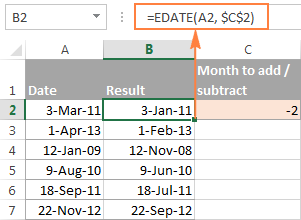
Nuair a bhios tu a’ cleachdadh a’ ghnìomh EDATE , faodaidh tu cuideachd an ceann-latha tòiseachaidh agus an àireamh de mhìosan airson cur-ris / toirt air falbh a shònrachadh gu dìreach san fhoirmle. Bu chòir cinn-latha a chuir a-steach le bhith a’ cleachdadh an gnìomh DATE no mar thoradh air foirmlean eile. Mar eisimpleir:
- Gu cuir mìosan ann an Excel:
=EDATE(DATE(2015,5,7), 10)Tha am foirmle a’ cur 10 mìosan ri 7-Cèitean-2015.
- Gu Thoir air falbh mìosan ann an Excel:
=EDATE(TODAY(), -10)Tha am foirmle a’ toirt air falbh 10 mìosan bho cheann-latha an latha an-diugh.
Faic cuideachd: A’ cleachdadh Excel Find and Replace san dòigh as èifeachdaiche
Nòta. Bidh an gnìomh Excel EDATE a’ tilleadh àireamh sreathach a’ riochdachadh a’ chinn-latha. Gus toirt air Excel a thaisbeanadh mar cheann-latha, bu chòir dhut an Ceann-latha cruth dha na ceallan leis na foirmlean EDATE agad. Faic Atharraich cruth ceann-latha ann an Excel airson na ceumannan mionaideach.
Mar a bheir thu air falbh no cuir ris bliadhnaichean gu ruige seo ann an Excel
A’ cur bliadhnaichean ri ceann-latha ann an Excel air a dhèanamh coltach ri mìosan a chur ris. Cleachdaidh tu an gnìomh DATE (bliadhna, mìos, latha) a-rithist, ach an turas seo sònraichidh tu cia mheud bliadhna a tha thu airson a chur ris:
DATE(BLIADHNA( ceann-latha ) + N bliadhna , MONTH( ceann-latha ), DAY( ceann-latha ))Anns an duilleag-obrach Excel agad, faodaidh gum bi na foirmlean a’ coimhead mar a leanas:
- Gu cuir bliadhna ri ceann-latha ann an Excel:
=DATE(YEAR(A2) + 5, MONTH(A2), DAY(A2))Tha am foirmle a’ cur 5 bliadhna ris a’ cheann-latha ann an ceal A2.
- Gu thoir air falbh bliadhna bho cheann-latha ann an Excel:
=DATE(YEAR(A2) - 5, MONTH(A2), DAY(A2))Tha am foirmle a’ toirt air falbh 5 bliadhna bhon cheann-latha ann an ceal A2.
Ma thaipeas tu àireamh na bliadhna gus cuir ris (àireamh dearbhach) no toirt air falbh (àireamh àicheil) ann an cuid de chealla agus an uairsin thoir iomradh air a’ chill sin anns a’ ghnìomh DATE, gheibh thu foirmle uile-choitcheann:
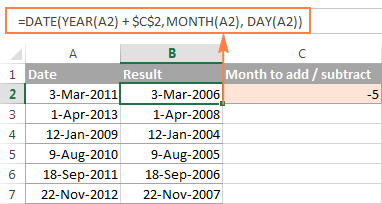
Cuir ris / thoir air falbh làithean, mìosan is bliadhnaichean gu ruige seo
Ma choimhead thu gu faiceallach air an dà eisimpleir roimhe, tha mi a’ smaoineachadh gu bheil thu air tomhas mar-thà mar a bu chòir dhut measgachadh de bhliadhnaichean, mìosan is làithean a thoirt air falbh gu ceann-latha ann an aon fhoirmle. Seadh, a’ cleachdadh an t-seann ghnìomh DATE math :)
Gu cuir bliadhna, mìosan, làithean ris:
DATE(BLIADHNA( ceann-latha ) + X bliadhna , MÌOS( ceann-latha ) + Y mìosan , DAY( ceann-latha ) + Z làithean )Gu Thoir air falbh bliadhnaichean, mìosan, làithean:
DATE(BLIADHNA( ceann-latha ) - X bliadhna , MIS( ceann-latha ) - Y mìosan , DAY ( ceann-latha ) - Z làithean )Mar eisimpleir, tha am foirmle a leanas a’ cur 2 bhliadhna, 3 mìosan ris agus a’ toirt air falbh 15 latha bho cheann-latha ann an ceal A2:
=DATE(YEAR(A2) + 2, MONTH(A2) + 3, DAY(A2) - 15)
An sàs sa cholbh chinn-latha againn, tha an cumadh a leanas air an fhoirmle:
=DATE(YEAR(A2) + $C$2, MONTH(A2) + $D$2, DAY(A2) + $E$2)
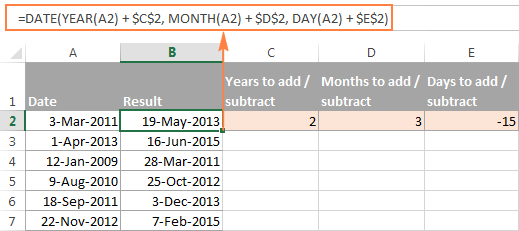
Mar a chuireas tu ris agus thoir air falbh amannan ann an Excel
Ann am Microsoft Excel, is urrainn dhut amannan a chur ris no a thoirt air falbh leis a’ ghnìomh TIME . Leigidh e leat obrachadh le ùine a’ aonachadh (uairean, mionaidean is diogan) dìreach san aon dòigh ’s a làimhsicheas tu bliadhnaichean, mìosan is làithean leis a’ ghnìomh DATE.
Gu cuir ùine ann an Excel:
cealla + TIME ( uairean , mionaidean , diogan )Gu thoir air falbh ùine a-steach Excel:
cealla - TIME ( uairean , mionaidean , diogan )Far a bheil an luach ùine a tha thu ag iarraidh aig A2 atharrachadh.
Mar eisimpleir, gus 2 uair, 30 mionaid is 15 diog a chur ris an ùine ann an ceal A2, faodaidh tu am foirmle a leanas a chleachdadh:
=A2 + TIME(2, 30, 15)
Ma tha tha thu airson ùine a chur ri chèile is a thoirt air falbh taobh a-staigh aon fhoirmle, dìreach cuir an soidhne minus ris na luachan co-fhreagarrach:
=A2 + TIME(2, 30, -15)
Tha am foirmle gu h-àrd a’ cur 2 uair is 30 mionaid ris an ùine ann an cealla A2 agus thoir air falbh 15 diogan.
Air neo, faodaidh tu an ùine a tha thu airson atharraichean atharrachadh ann an cuid de cheallan a chur a-steach, agus iomradh a thoirt air na ceallan sin san fhoirmle agad:
=A2 + TIME($C$2, $D$2, $E$2)
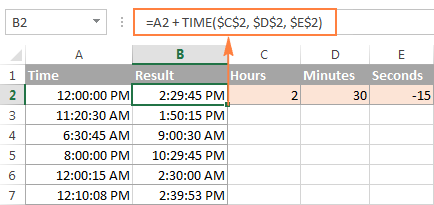
Ma tha antha an dà chuid ceann-latha agus àm anns na ceallan tùsail, tha am foirmle gu h-àrd ag obair gu foirfe cuideachd:
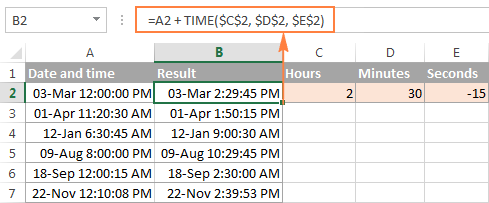
Ceann-latha & Draoidh Foirmle Ùine - dòigh luath air cinn-latha a chur ris agus a thoirt air falbh ann an Excel
A-nis gu bheil fios agad air dòrlach de fhoirmlean eadar-dhealaichte airson cinn-latha obrachadh a-mach ann an Excel, nach biodh tu airson dìreach aon a bhith agad as urrainn seo a dhèanamh? Gu dearbh, chan urrainn a leithid de fhoirmle a bhith ann gu bràth. Ach, tha an Ceann-latha & Draoidh Ùine as urrainn foirmle sam bith a thogail dhut air an itealan, fhad ‘s a tha an Ultimate Suite againn air a chuir a-steach san Excel agad. Seo mar a leanas:
- Tagh an cealla anns a bheil thu airson am foirmle a chur a-steach.
- Sùil air an taba Ablebits Innealan , agus cliog air an Ceann-latha & Putan Draoidh Ùine :
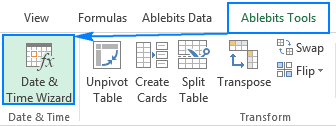
Mar eisimpleir, leig dhuinn a beagan mhìosan chun cheann-latha ann an cealla A2. Airson seo, thèid thu chun taba Cuir , dèan seòrsa A2 sa bhogsa Cuir a-steach ceann-latha (no cliog air a’ bhogsa agus tagh an cealla air an duilleag), agus taip an àireamh de mìosan ri chur ris sa bhogsa Mìos .
Tha an draoidh a' dèanamh foirmle agus a' sealltainn a ro-shealladh sa chill. Tha e cuideachd a’ sealltainn a’ chinn-latha àireamhaichte fo Toradh na foirmle :
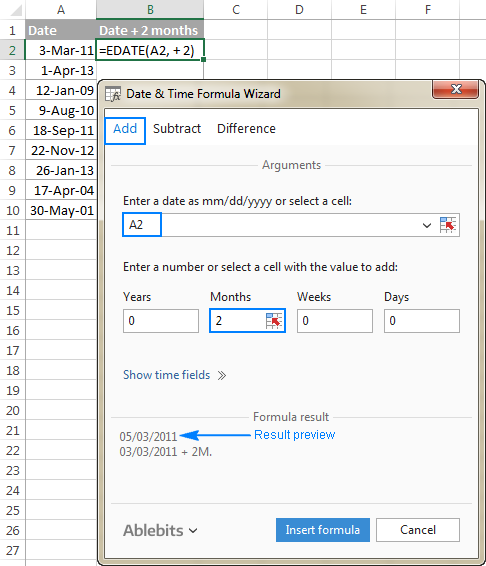
Ma tha thu riaraichte leis an

